CBZ、CBR、CB7、ZIP、RAR、7Z、PDF ファイルを EPUB または MOBI、CBZ 形式の電子書籍に変換するソフト

CBZ、CBR、CB7、ZIP、RAR、7Z、PDF ファイルを EPUB または MOBI、CBZ 形式の電子書籍に変換することができるフリーソフト。Windows および Mac で使用できます。
Kindle Comic Converter の概要
Kindle Comic Converter を使用すると、CBZ、CBR、CB7、ZIP、RAR、7Z、PDF ファイルを EPUB または MOBI、CBZ 形式の電子書籍に変換できます。
Kindle Comic Converter の機能
Kindle Comic Converter の主な機能です。
| 機能 | 概要 |
|---|---|
| メイン機能 | EPUB、MOBI、CBZ 形式の電子書籍に変換する |
| 機能詳細 | ・CBZ、CBR、CB7、ZIP、RAR、7Z、PDF ファイルを EPUB または MOBI、CBZ 形式の電子書籍に変換 ・Kindle および Kobo またはそのほかのデバイスに対応 |
EPUB、MOBI、CBZ 形式の電子書籍に変換します
Kindle Comic Converter は、CBZ、CBR、CB7、ZIP、RAR、7Z、PDF ファイルを EPUB または MOBI、CBZ 形式の電子書籍に変換することができる Windows および Mac 向けのアプリケーションです。
Kindle Comic Converter を使用すると、すべてのコミックファイルを Kindle や Kobo またはそのほかのすべての電子書籍リーダーで楽しむことができます。
MOBI に変換するには KindleGen が必要です
Kindle Comic Converter を使用して電子書籍を MOBI / AZW3 形式に変換する場合は、別途「KIndleGen (kindlegen.exe)」ファイルが必要になります。
KindleGen を入手するには、「KindleGen」または「Kindle Previewer」から 「kindlegen.exe」をダウンロードし、Kindle Comic Converter の実行ファイル(KCC.exe)と同じ場所に配置してください。
シンプルで使いやすい電子書籍形式変換ソフト
Kindle Comic Converter を使用すると、Oasis、Voyage、Forma、Aura、Touch、Keyboard、Glo などの幅広い Kindle デバイス、または Kobo などのそのほかのデバイスで読める電子書籍(コミックや漫画)を生成できます。
機能
- CBZ、CBR、CB7、ZIP、RAR、7Z、PDF ファイルを EPUB または MOBI、CBZ 形式の電子書籍に変換
- Kindle および Kobo またはそのほかのデバイスに対応
仕様
ダウンロード
使い方
インストール
1.インストール方法
- ライセンスが表示されます。「I accept the agreement」を選択して[Next]をクリックします。
- インストール先を確認して[Next]をクリックします。
- スタートメニューに作成するショートカットの設定を確認して[Next]をクリックします。
- 追加のタスクを設定して[Next]をクリックします。
- インストールの準備ができました。[Install]をクリックしてインストールを開始します。
- 「MOBI ファイルに変換するには KindleGen が必要です。」といった情報が表示されます。必要な場合はリンクをクリックしてダウンロードすることができます。
- インストールが完了しました。[Finish]をクリックしてセットアップウィザードを閉じます。
基本的な使い方
1. 基本的な使い方
※ MOBI ファイルに変換するには「kindlegen.exe」が必要になります。「KindleGen」または「Kindle Previewer」から 「kindlegen.exe」をダウンロードし、Kindle Comic Converter の実行ファイル(KCC.exe)と同じ場所に配置してください。
- [Add directory]または[Add file]ボタンをクリックして、変換するファイルを追加します。
- 左のドロップダウンから使用するデバイス、右のドロップダウンからファイル形式を選択して[Convert]ボタンをクリックします。
- 変換が完了しました。

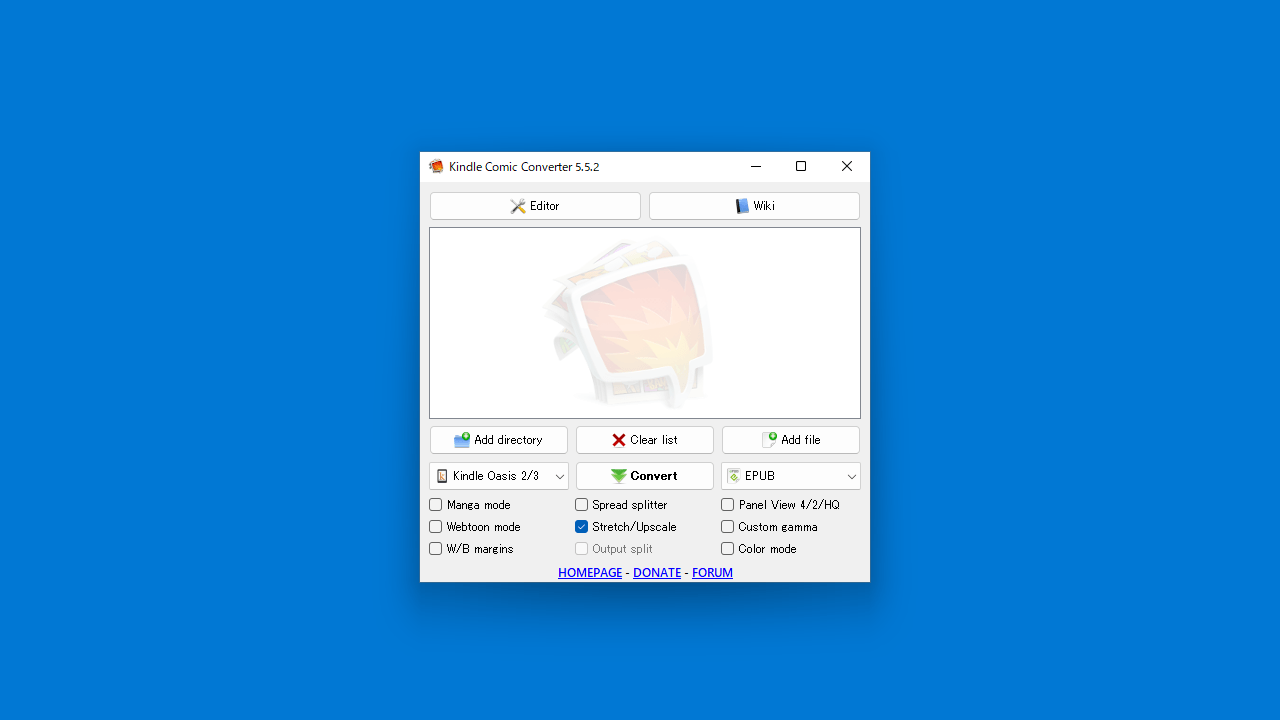
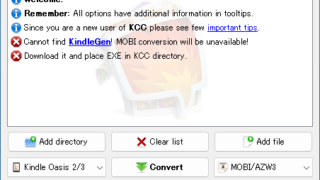
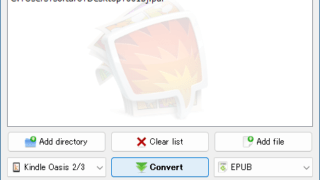
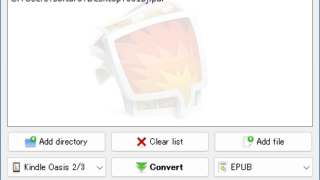
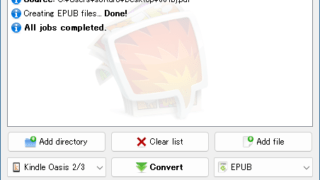
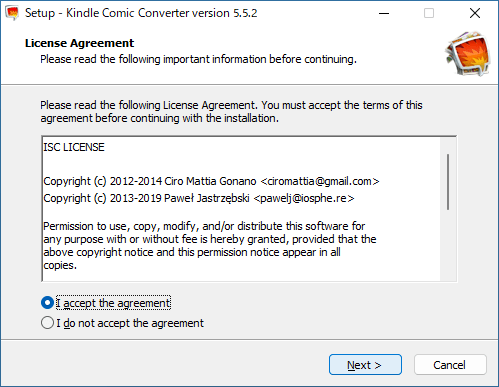
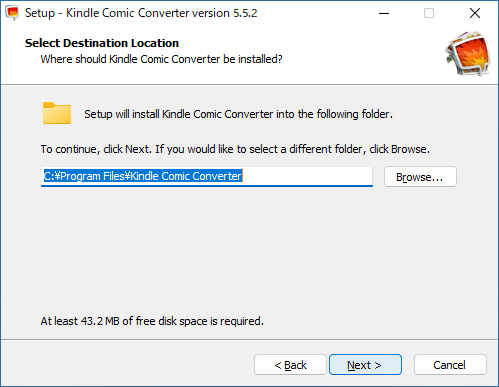
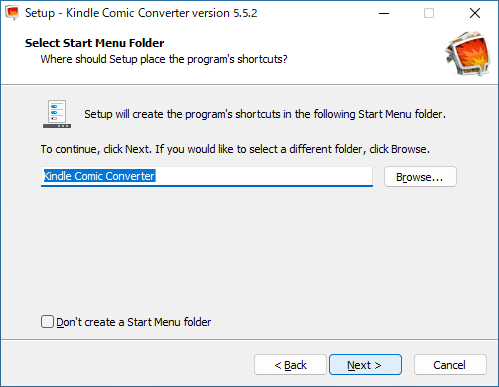
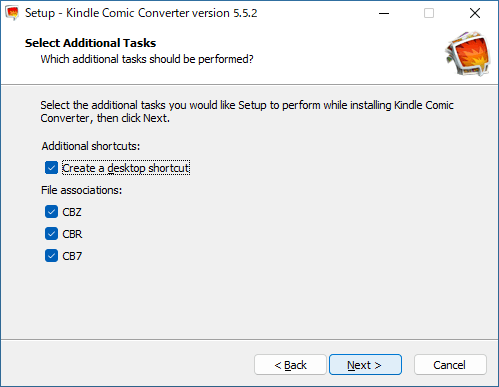
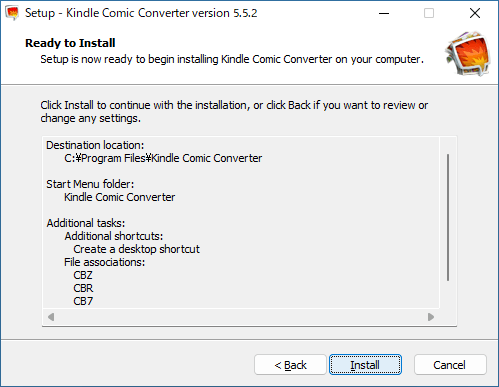
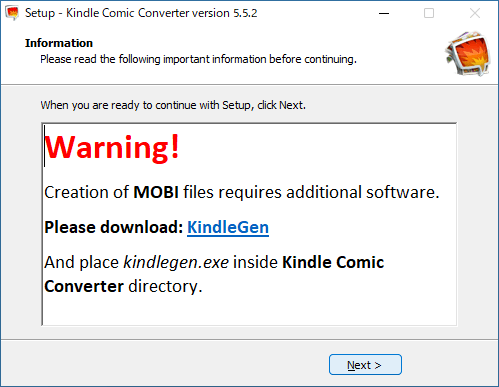
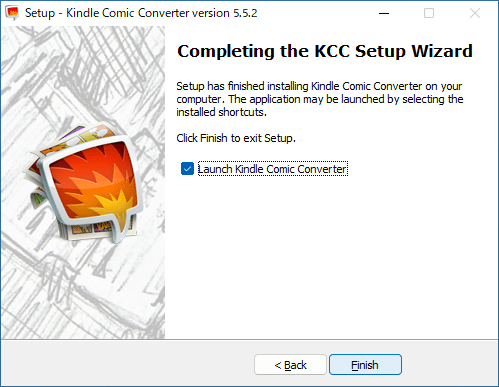
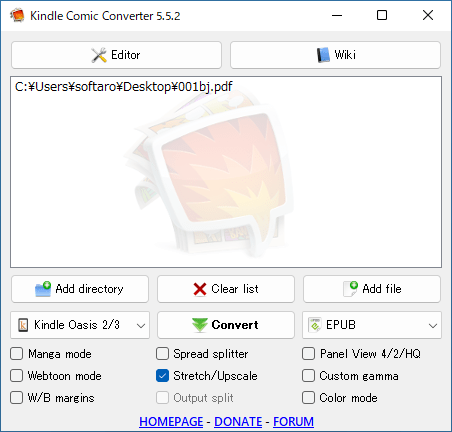
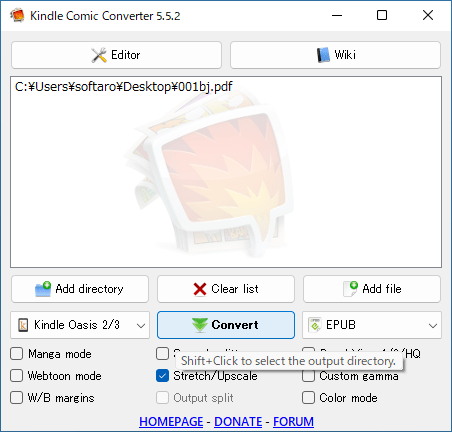
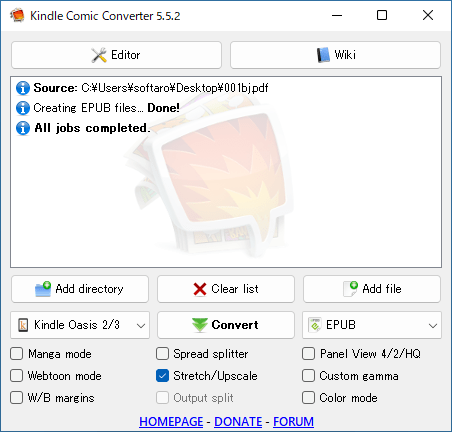
Kindle Comic Converter は、どなたでも無料で使用できます。